동영상이 오류는 경우를 많이 있습니다.그리고 동영상 오류의 원인 도 여러 가지 있습니다. 그래서 오늘 일반적인 10가지 동영상 오류 문제 및 손상된 동영상 복구하는 방법 소개해 드리겠습니다.
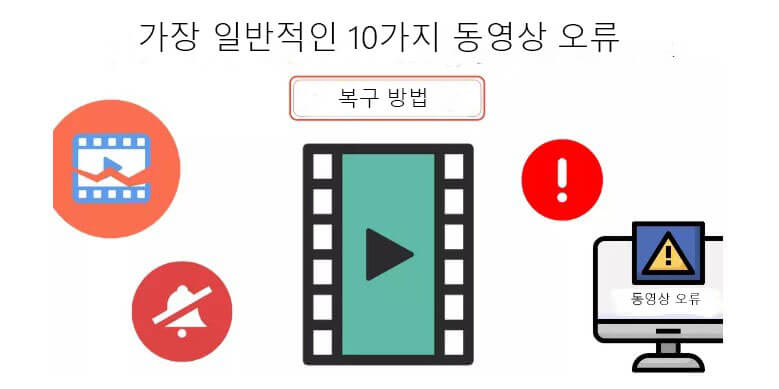
파트1. 손상된 동영상 복구 프로그램
일단 손상된 동영상 복구 프로그램은 먼저 보세요. iMyFone UltraRepair/아이마이폰 울트라리페어가 첫 번째 선택이 될 수 있습니다!
아이마이폰 울트라리페어의 주요기능:
- 손상되거나 열수 없는 동영상을 일괄적으로 복구하고 향상시킵니다.
- Mac 또는 Win에서 손상된 MP4, MOV, M4A, M4V 및 F4V 동영상 파일을 복구합니다.
- 높은 성공률로 손상된 동영상을 복구합니다.
단계1. 컴퓨터에 iMyFone UltraRepair/아이마이폰 울트라리페어를 다운로드하여 설치하고 동영상 추가 버튼을 클릭하여 손상된 동영상을 업로드하십시오.
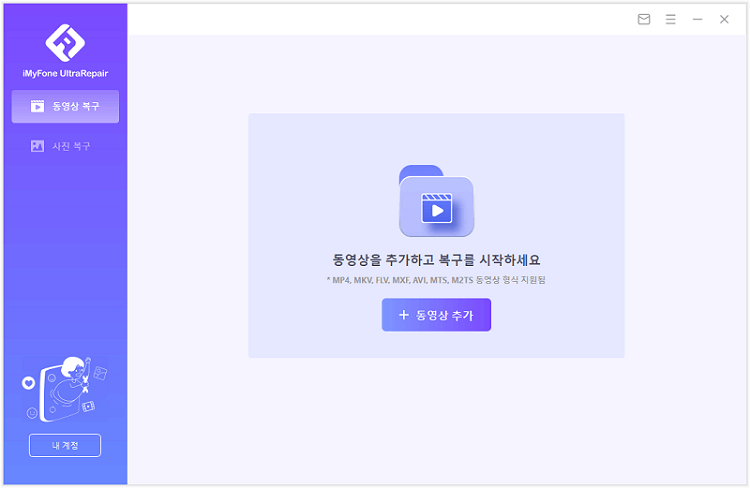
단계2. 그런 다음 업로드 프로세스가 완료될 때까지 기다립니다. 복구 할 동영상을 업로드한 후 복구 버튼을 클릭합니다.
단계3. 처리가 완료된 후 모두 저장 옵션을 클릭 합니다. 이제 퀵타임 플레이어에서 동영상을 즐길 수 있습니다!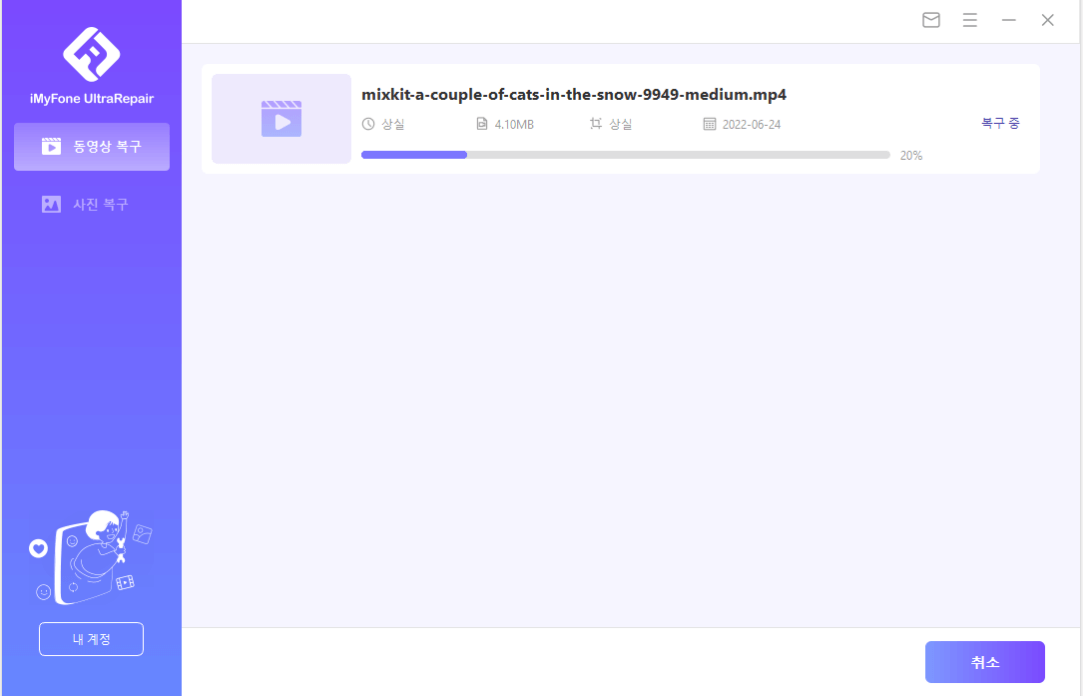
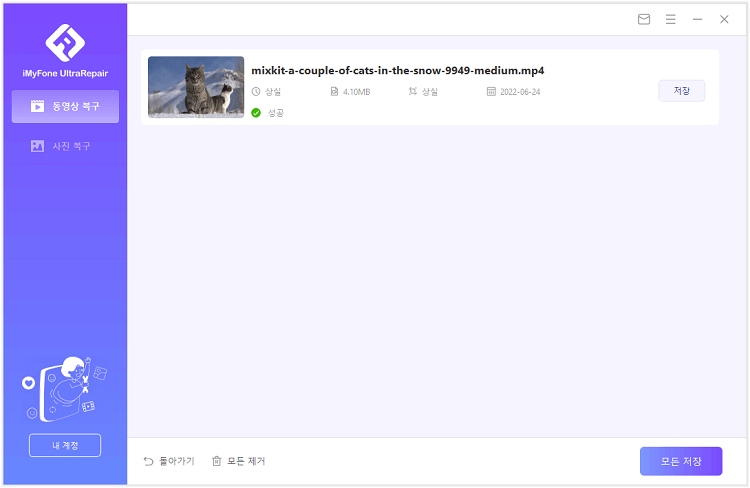
파트2. 가장 일반적인 10가지 동영상 오류 문제
동영상 파일을 복구하는 한 가지 방법은 모든 사람에게 적용되지 않을 수 있습니다. 다른 오류의 원인도 다르기 때문입니다. 따라서 여기에서는 다양한 동영상 오류와 이를 복구하는 방법에 대해 논의할 것입니다. 이러한 방식으로 직면한 특정 문제에 대한 올바른 방법을 찾고 사용할 수 있습니다.
문제1미디어 파일 로드 오류를 재생할 수 없음
다른 사람이 보낸 동영상을 재생할 때 가장 흔히 볼 수 있는 오류입니다. 온라인으로 동영상을 다운로드하고 미디어 플레이어에서 재생하는 경우에도 이 문제에 직면할 수 있습니다. 이 오류의 원인은 파일이 손상되었기 때문입니다.
따라서 소스에서 바로 손상되었거나 다운로드하는 데 문제가 있습니다. 또한 파일 형식을 지원하지 않는 미디어 플레이어에서 동영상을 사용하고 있을 수 있습니다. 다음은 문제를 해결할 수 있는 여러 가지 방법입니다.
- 동영상을 다시 다운로드합니다(작동하지 않으면 다운로드 문제가 없는 것입니다)
- 다른 미디어 플레이어를 사용합니다.
- 일부 동영상 복구 도구를 사용하여 동영상 파일을 복구하십시오.
문제2동영상에 소리가 나지 않음
가끔 동영상은 잘 재생되는데 소리가 안나는 경우가 있습니다. 이 오류는 매우 실망스러울 수 있으며 오디오는 모든 동영상에서 큰 역할을 합니다. 동영상에 약간의 사운드가 있다고 확신하지만 해당 사운드를 얻을 수 없는 경우 다음 복구 사항이 도움이 될 수 있습니다.
- 동영상 파일을 복구 합니다.
- 다른 오디오를 재생하여 헤드폰이나 스피커를 확인합니다.
- 시스템을 다시 시작합니다.
- 사운드 드라이버 업데이트.
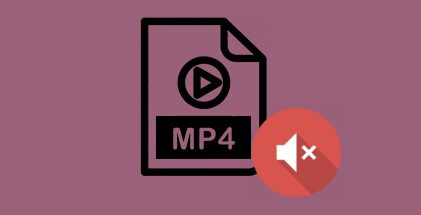
문제3브라우저나 앱에서 동영상을 재생할 수 없음
동영상을 재생하는 데 사용하는 다양한 미디어 플레이어와 브라우저가 있습니다. 다양한 기능을 제공하지만 모든 동영상이 이를 재생하는 모든 브라우저와 앱을 지원하지는 않습니다. 오프라인 저장소에 동영상이 있는 경우 지원 문제 때문입니다. 그러나 온라인 동영상을 재생하는 경우 문제는 네트워크에 있습니다.
따라서 먼저 문제가 어디에 있는지 확인한 다음 문제에 대한 방법을 적용할 수 있습니다. 다음은 이 오류를 복구하는 몇 가지 다른 방법입니다.
- 다른 웹사이트를 사용하여 브라우저의 인터넷 연결이 양호한지 확인합니다.
- 온라인에서 동영상을 재생하는 경우 페이지를 새로고침합니다.
- 동영상을 재생하기 위해 다른 앱이나 브라우저를 시도하고 있습니다.
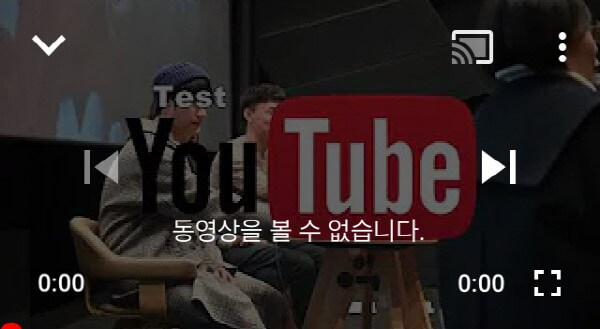
문제4동영상 재생 시 코덱 누락 오류
코덱 누락 오류는 동영상에 누락된 코덱이 있거나 일부 오래된 동영상 드라이버가 문제를 일으키고 있음을 의미합니다. 이 오류가 발생하면 오류와 함께 코드도 표시됩니다. 좋은 부분은 해당 코드를 검색하여 누락된 코덱을 찾을 수 있다는 것입니다. 다운로드하여 설치하면 문제가 해결됩니다. 그러나 이것은 지루한 포로세스가 될 것이므로 수행할 수 있는 몇 가지 작업은 다음과 같습니다.
- 동영상 복구 도구를 사용하여 누락된 코덱을 복구합니다.
- 파일을 다시 다운로드 중입니다.
문제5흐리거나 픽셀화된 동영상이 나에게 전송됨
그래서 왜곡이 있는 흐릿한 동영상을 재생하고 있습니까? 때때로 동영상에 픽셀화된 부분이 있는 문제에 직면할 수 있습니다. 대부분의 경우 이러한 문제는 손상된 동영상 파일이나 시스템 문제로 인해 발생합니다. 몇 가지 간단한 검사로 문제가 있는 위치를 알 수 있으므로 이 문제를 복구하는 것이 더 쉽습니다. 다음은 시도해야 할 몇 가지 사항입니다.
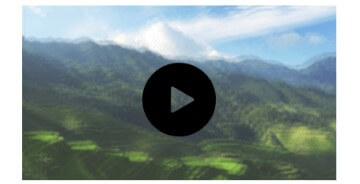
- 그 사람에게 파일을 다시 보내고 다시 다운로드하도록 요청하십시오.
- 미디어 플레이어 및 장치 드라이버 업데이트
- 다른 동영상을 재생하여 문제가 시스템 또는 동영상에 있는지 확인하십시오.
문제6 VLC 플레이어에서 파일을 불러올 수 없는 경우
이런 경우가 있는데,VLC 플레이어에서 파일을 불러올 수 없습니다. 이것은 늘 겪을 수 있는 문제입니다.
- VLC 미디어 플레이어를 시작하고 설정 > 입력/코드 설정으로 넘어간다.미디어 플레이어에서 재생을 시작하기 전에 손상된 파일을 복구할 수 있습니다.
- 또한 다른 미디어 플레이어에서 동영상을 열 수 있습니다.
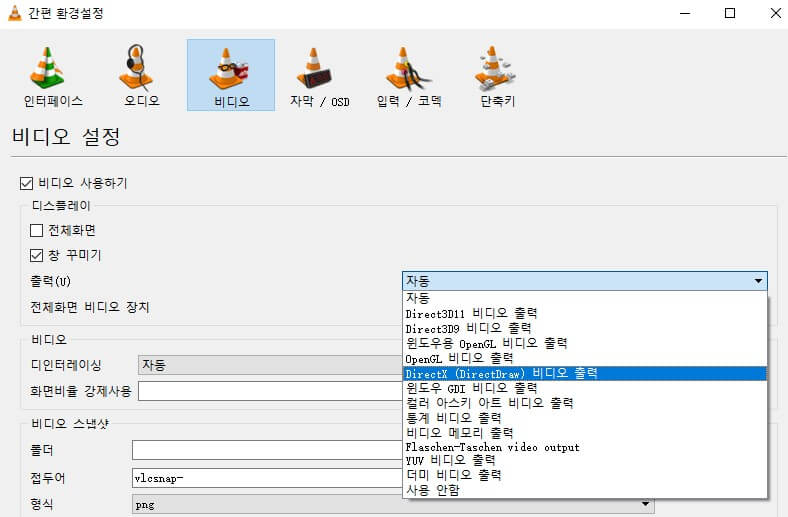
문제7중간에 동영상이 재생되지 않음
이런 경우가 있는데,중간에 동영상이 재생되지 않습니다. 제일 고민이 그거일 것 같습니다. 시스템에서 잘못된 힌트를 얻을 수 있습니다.
- 우선,분실되지 않은 구성 요소를 확보하고 있으면, 영상이 완전히 다운로드되었습니다.
- 이런 경우 또 있고,시스템의 방화벽도 일부 구성 요소를 막을 수 있습니다.검사를 진행하려면 컨트롤 패널 > 시스템과 보안 > 방화벽/방어로 이동합니다.여기에서 동영상 프로그램을 종료하거나 실행시킬 수 있습니다.
- 동영상 플레이어 역시 동영상 형식을 지원해야 합니다. 지원하지 않으면 다른 프로그램으로 이용해 주십시요.
문제8동영상 재생 중 컴퓨터 끄기
손상된 동영상, 복잡한 파일은 시스템이 다운될 수 있습니다.
- 파일이 너무 무거우면 백그라운드에서 실행 중인 여러 개의 프로그램을 닫아야 합니다.
- 그리고 파일 형식이 맞아야 하고 동용상 플레이어 지원 보장해야 합니다.
문제9게임 중 영상이 안 되는 문제가 생겼는데
게임할 때 저희가 게임 영상을 만듭니다. 녹화된 동영상이 재생되지 않는 문제가 발생할 수 있습니다. 잘못된 소프트웨어나 미디어 플레이어, 시스템 설정 등에 따른 것으로 보인다.
- 게임 녹화를 위한 앱은 당신의 시스템과 게임이 지원하도록 하세요.
- 장치 관리자로 이동하여 필요한 드라이버를 업데이트합니다.
문제10손상된 동영상 파일의 머리나 메타데이터
동영상 파일의 머리 부분은 동영상 파일의 가장 중요한 부분 중 하나입니다. 그것은 파일 자체의 정보를 묘사했습니다. 제목이 손상되면 동영상이 완전히 손상될 수 있습니다.
- 우선, 신뢰할 수 없는 동영상 편집 도구에 의해 파일이 영향을 받지 않도록 합니다.
- 동영상 복구 솔루션을 사용하여 어떠한 분실된 타이틀 구성 요소나 메타데이터도 리페어합니다.
- 또한 16진수 코드 편집기를 이용하여 수동으로 타이틀을 복구할 수 있습니다.
결론
동영상 파일을 복구하면 직면하고 있는 대부분의 문제와 오류를 해결할 수 있습니다. 그러나 동영상 오류와 해결 방법을 아는 것이 중요합니다. 이렇게 해야만 오류를 효율적으로 해결할 수 있습니다. 이제 직면하고 있는 다양한 동영상 오류를 해결할 수 있는 방법을 알게 되었기를 바랍니다.











